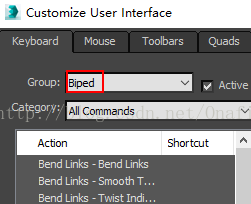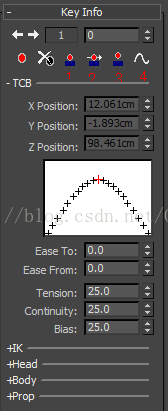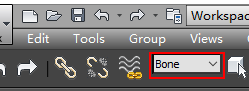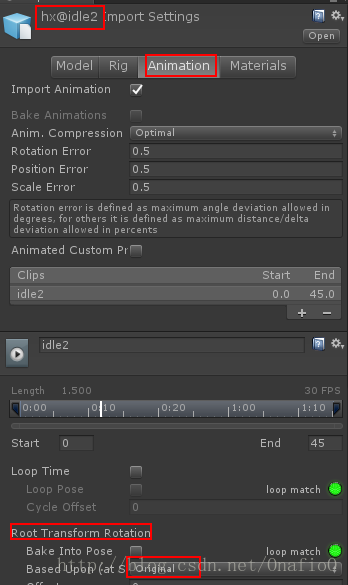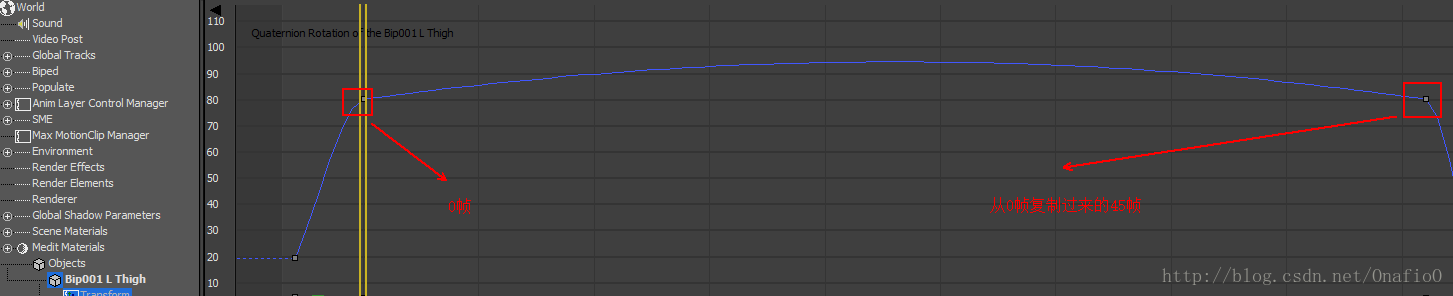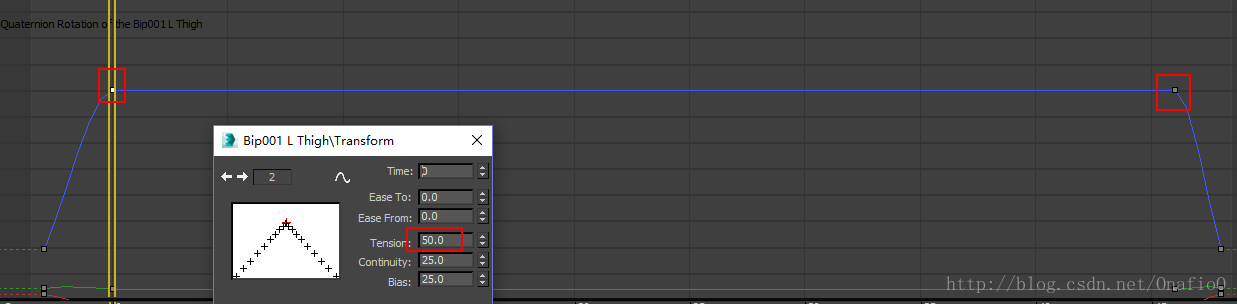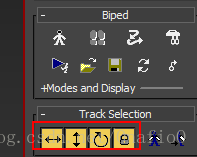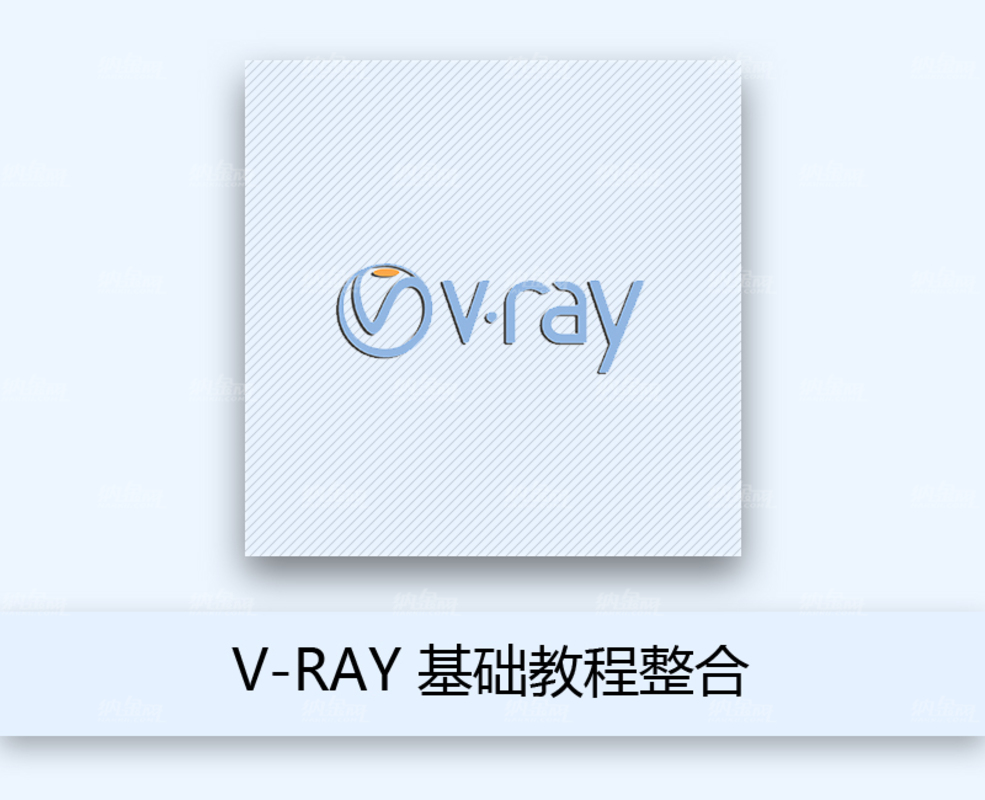3DMAX10中游戏角色动作设计操作和技巧
今天小编为大家带来的是3Dmax中 角色动作设计的一些操作和技巧,希望可以帮助到各位。
基本流程
1保存初始姿势(保存原始T动作)
2确定动画帧数时间
3找参考动作姿态,绘制关键帧草图
4先调整出初始姿势,如果是循环动画,需要把第一帧复制到最后一帧
5大体先想好在固定时间比例调草图的关键帧,全部关键帧做好后,看整体效果,看关键帧位置是否合适
6使用tcb,曲线编辑器等调整动作速度
7保存当前动作,准备开始下个动画
快捷键
设置自定义动画相关快捷键:
菜单栏-Customize->Customize User Interface
自动关键帧: N
选中一个父骨骼下的全部骨骼: 先选中父骨骼,然后再单击父骨骼
拖动时间轴: ctrl+alt+鼠标左(往负轴扩展),ctrl+alt+鼠标右(往正轴扩展) ,ctrl+alt+中键:移动当前显示的帧范围
这个作用是,比如一共设置了100帧,时间轴只显示了60帧,拖动时间轴可以直接看到前面或者后面
如果不使用这个,想看全所有帧,就只能通过
骨骼相关的运动面板说明
Biped
主要使用形体模式,形体开启时用于蒙皮对位骨骼,做动画时要关闭形体开关
Track Selection
主要用于控制根骨骼运动,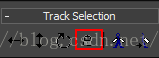
Copy/Paste
: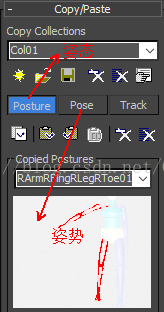
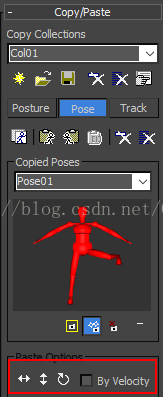
KeyInfo
1是粘性关键帧,一般用来固定(脚),
2是滑动,跟1有点类似,比1多一些功能以后补充,
3自由关键帧,如果之前设置了粘性和滑动,那么在新的一帧里可以用这个自由关键帧取消之前的粘性和滑动
4用来显示(骨骼)运动轨迹
tcb控制器说明
http://blog.csdn.net/onafioo/article/details/78742081
Layer
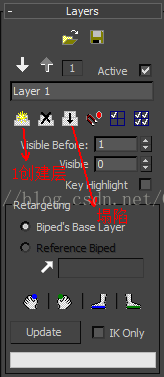
举例说明作用,腿做了3帧,1帧10度,2帧20度,第3帧30度,那么现在想把这3帧同时增加30度变为,40,50,60,这时可以用到层,操作如下
选到第一帧的位置,点击1创建层,然后把1帧的腿抬到40度,点击塌陷
这时发现第2帧,第3帧,自动变为50 ,60
初始姿态
调整动画时不应该改变原始模型姿态,一般是T型姿态,这样每次调整新动作都可以从T型开始,这就涉及到怎么保存原始姿态
不打开自动关键帧时的姿态恢复
首先,建模后一般就是T型初始姿态,蒙皮骨骼对位时会选中
而调整动画时这个选项是关掉的(如果开着也打不上关键帧)
所以蒙皮后关闭这个Figure Modle姿态就被锁定了
如果随意调整了模型骨骼位置,重新打开
但是,如果是在打开自动帧时调整了骨骼动作,那么无论是否关闭自动关键帧,再使用上面的方法就失效了。
所以上面方式适用于不打开关键帧时的情况
打开自动关键帧调姿态时动作恢复
网上查到冻结变换的方法貌似都是谣言
对全部骨骼alt+右键,然后选frozen Transfom,然后3dmax就会崩溃
实验证明,冻结变换只对模型有效,可以恢复模型位置,但是貌似恢复不了骨骼姿态,模型姿态
保存骨骼原始姿态的方法
注意流程,
首先选中蒙好皮的所有骨骼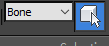
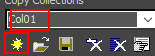


需要恢复姿态时,就选中Col01,然后选择粘贴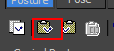
特殊情况是无法回复的,暂时不动,调动画时,随意调整骨骼位置,然后关闭关键帧,恢复姿态,发现姿态时恢复了,但是整个角色会产生旋转和位移,暂时没找到恢复方法
目前可行的方法就是,保持原始蒙皮好的文件,做动作时copy一份,不更改这个原始姿态文件(简单有效)
在做动画时也可以先对原始姿态保存一帧,然后随时复制用
保存动作
每次用原始模型调一次动作就保存一个max文件,一个动作对应一个max,方便下次重新调整某个动作
也可以保持bip动画文件
导出的fbx动作目前没找到恢复成bip的方法,貌似需要转换,暂时用不到
一些动作相关常用技巧收集
骨骼选中技巧
1调动作需要调整骨骼,可以把骨骼显示为矩形轮廓(选中全部骨骼,然后勾选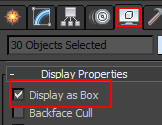
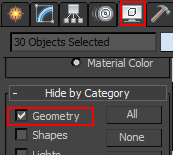
骨骼旋转角度技巧
2 骨骼角度调整,多用固定角度,方便在后面的帧里复位,具体方法,右键磁性工具,angle填写固定角度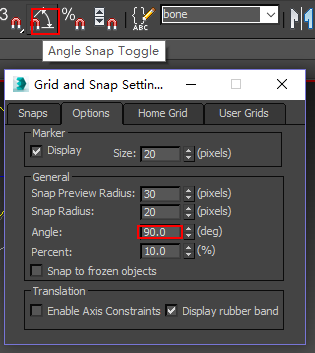

注意事项
导入引擎朝向问题

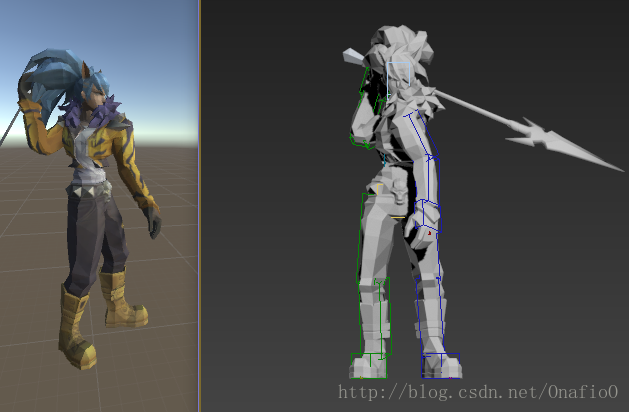
补充说明:
如果unity想保持max中原始根骨骼朝向,需要如下操作
这项默认不是Original,
不是original时unity认为角色的朝向是unity通过盆骨和胸骨的中间值算出来的,比如盆骨朝左转90度,胸骨向右转90度
那角色朝向就是0度方向
首尾帧中间无帧却存在变化的问题
问题背景:关于idle与其他动作的衔接,可以保留idle的初始pose放到其他动作的+-3帧的位置,用来看动作衔接是否流畅,动作做完再把这三帧删除
问题描述:-3初始idle_pose 48帧复制idle_pose,0帧run初始动作,45帧run复制动作,在0-45之间动作会有变化
问题原因:如果不在头尾加idle_pose,结果是正常的,加了以后,复制0帧到45帧,打开曲线编辑器可以看到
在两帧之间3dmax默认有个平滑处理
问题解决:
分别右键两个帧,调整这条曲线为直线,这样就能保证这两个相同的帧之间没有多余动作
移动根骨骼注意事项
如果动作中要操作根骨格,要打开下面几个按钮,否则无法k根骨骼的帧
武器等非cs骨骼导入unity注意事项
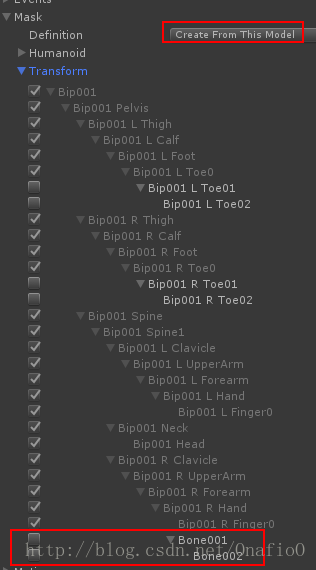
想要了解更多游戏角色动作,到游戏角色动作专题中查看。
- Tags:游戏动作角色
全部评论:0条